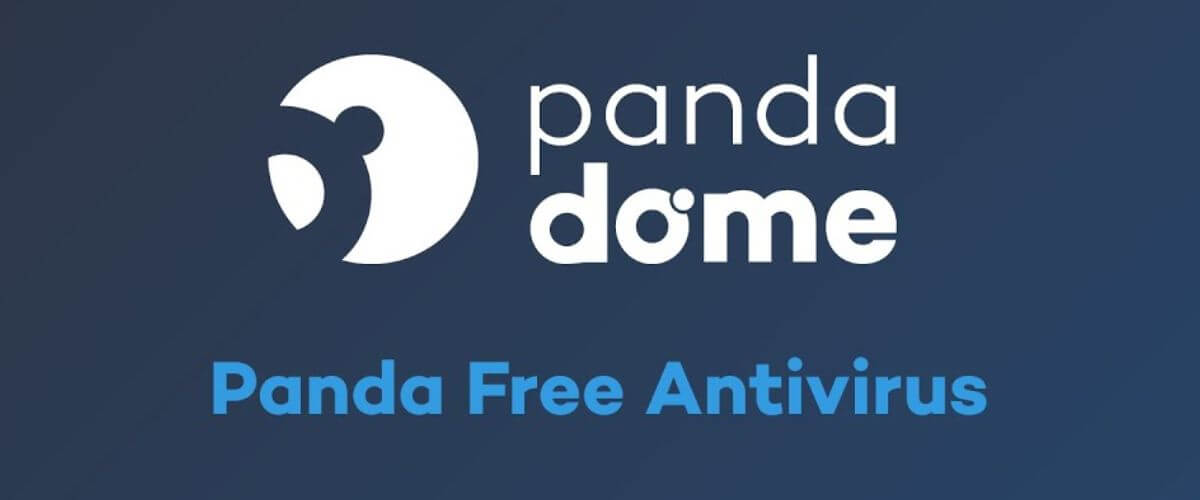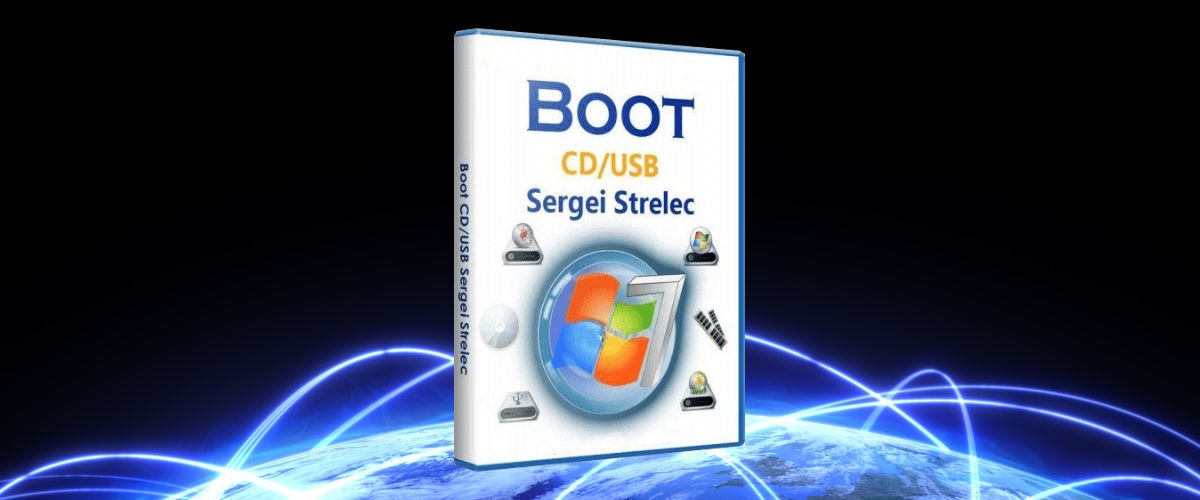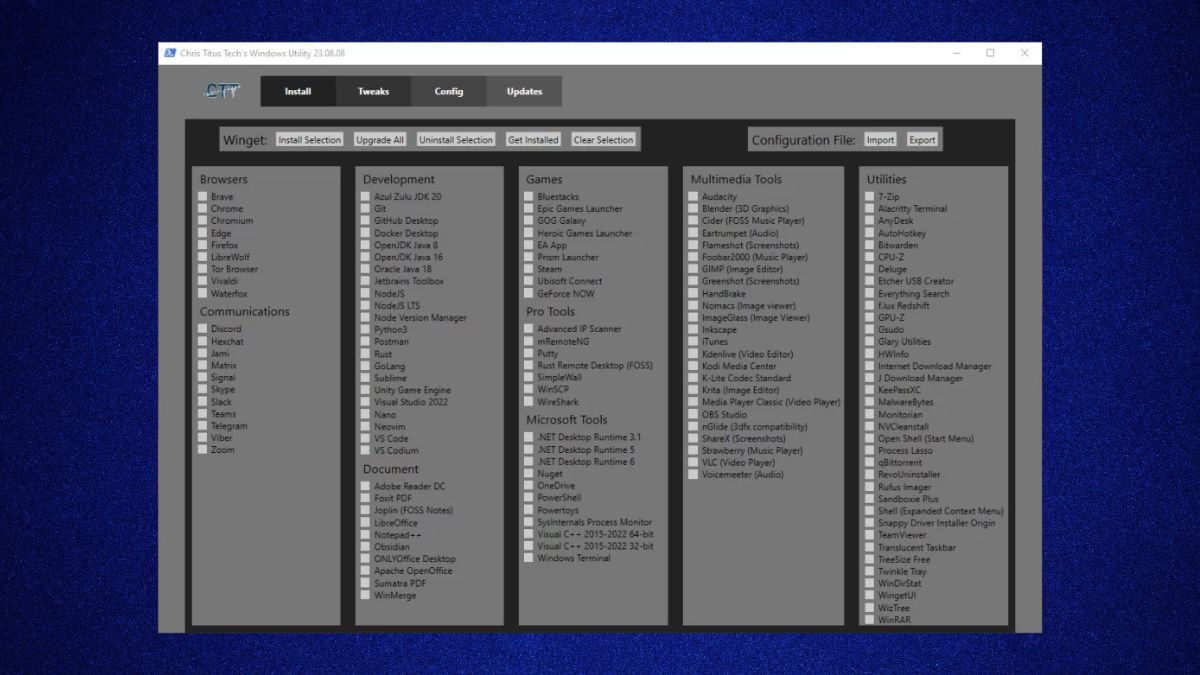Hoje vamos aprender como desinstalar, remover ou excluir aplicativos e programas no Windows 11.
A pré-visualização do Windows 11 recém-lançada vem com uma nova área de trabalho do usuário e alguns recursos interessantes, incluindo um menu Iniciar e uma barra de tarefas centralizados, janelas de cantos arredondados, temas e cores que farão com que qualquer dispositivo Windows tenha uma ótima aparência. e desempenho.
Os aplicativos do Windows 11 são semelhantes às versões anteriores. Você pode instalar e desinstalar da mesma forma, porém você pode desinstalar apps inúteis do windows 11 com apenas um clique.
Existem dois tipos de aplicativos instalados nos sistemas Windows 11: aplicativos da área de trabalho e aplicativos do Windows. Um aplicativo do Windows é um aplicativo que é tradicionalmente instalado como um executável e executado por meio de um assistente de instalação até que o aplicativo seja instalado. Aplicativos de desktop são aplicativos instalados da Windows Store.
Além disso, os aplicativos do Windows são instalados no disco primário do sistema e estão disponíveis para todos os usuários do sistema. Quando você desinstala aplicativos do Windows, eles são desinstalados de todo o sistema. Ao contrário dos aplicativos do Windows, os aplicativos da área de trabalho são instalados no perfil do usuário e são desinstalados pelo usuário do sistema, embora alguns aplicativos ainda possam ser instalados no sistema host.
Tradicionalmente, aplicativos como o Adobe Reader eram aplicativos do Windows. Os aplicativos da área de trabalho são aplicativos da Windows Store, como o aplicativo Weather e alguns outros aplicativos instalados no perfil de um usuário.
Para obter instruções sobre como desinstalar aplicativos do Windows 11, siga estas etapas:
Como remover aplicativos do Windows 11
O Windows 11 tem um local centralizado para a maioria de suas configurações. Desde as configurações do sistema até a criação de novos usuários e atualização do Windows, tudo pode ser feito a partir de seu painel Configurações do Sistema.
Para acessar as Configurações do sistema, você pode usar o atalho Windows key + i ou clicar em Iniciar ==> Configurações conforme mostrado na imagem abaixo:

Como alternativa, você pode usar a caixa de pesquisa na barra de tarefas e pesquisar Configurações . Em seguida, selecione para abri-lo.
O painel de configurações do Windows deve ser semelhante à imagem abaixo. Em Configurações do Windows, clique em Apps, selecione Apps & Recursos no painel direito da tela mostrado na imagem abaixo.

No painel de configurações de Aplicativos e recursos, em Lista de aplicativos, você verá uma lista de aplicativos que estão instalados e em execução no sistema. Role para baixo e lista para ver todos.

E role a lista para baixo até os aplicativos que deseja desinstalar, clique nos três pontos verticais conforme destacado na imagem abaixo e selecione Desinstalar.

Como desinstalar aplicativos do Windows a partir do painel de controle
O Painel de Controle do Windows foi o painel de configurações principal para aplicativos, recursos e definições de configuração do Windows. Até agora, é onde se deve definir as configurações avançadas do Windows.
Ele ainda pode ser usado para desinstalar aplicativos do Windows.
Para acessar o Painel de Controle do Windows, clique no botão Iniciar e use a caixa de pesquisa para pesquisar o Painel de Controle, conforme destacado abaixo:

Quando o aplicativo do Painel de Controle for aberto, vá para Programas no Painel de Controle. Em seguida, clique em Programas (Desinstalar um programa), conforme mostrado na imagem abaixo.

Em seguida, selecione o programa que deseja desinstalar ou remover e clique no link Desinstalar / Alterar destacado. Você também pode clicar com o botão direito nos aplicativos e selecionar Desinstalar / Alterar .

Siga o assistente de desinstalação até terminar.
Como remover aplicativos da área de trabalho
Os aplicativos da área de trabalho também podem ser desinstalados ou removidos do menu Iniciar. Basta clicar com o botão direito nos aplicativos da área de trabalho que deseja remover e selecionar Desinstalar.

Existem outras maneiras de desinstalar ou remover aplicativos do Windows. No entanto, as etapas acima devem ajudá-lo a começar, mas se quiser desinstalar apps do Windows 11 com um clique basta acessar esse post.
Conclusão
Esta postagem mostrou como desinstalar ou remover aplicativos do Windows 11. Se você encontrar algum erro ou conhecer outras maneiras de remover aplicativos do Windows, deixe o seu comentário logo abaixo, sua opinião é muito importante.

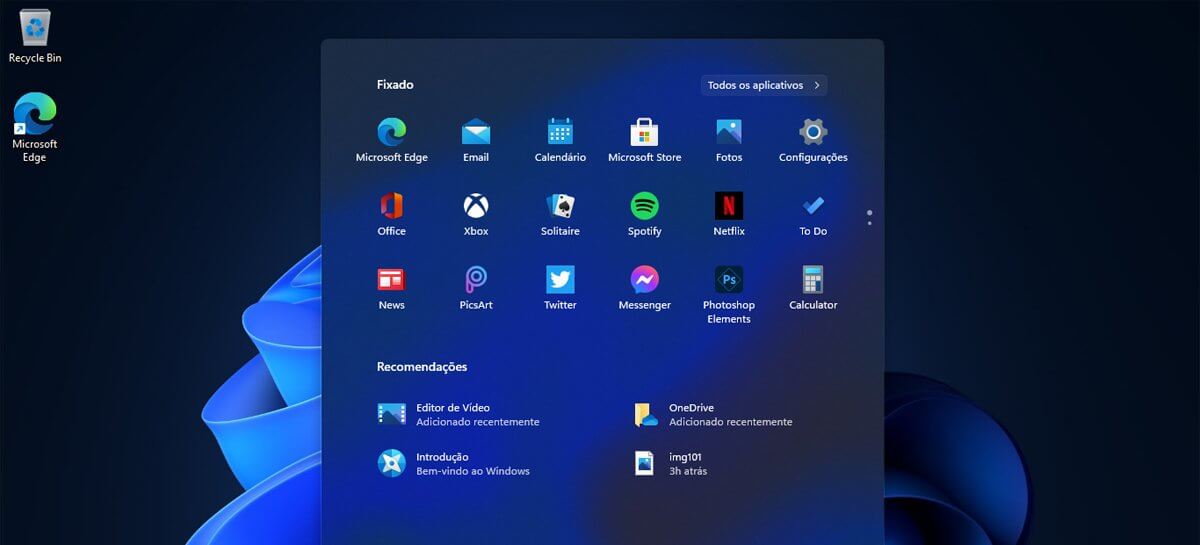
![Como Formatar o Pc ou Notebook com Pendrive [PASSO A PASSO]](https://mestresdainformatica.com.br/wp-content/uploads/2022/03/Como-Formatar-o-Pc-ou-Notebook-com-Pendrive-PASSO-A-PASSO.jpg)

![Como saber se um carro é roubado pela placa [App Sinespi Cidadão]](https://mestresdainformatica.com.br/wp-content/uploads/2022/01/placa-veicular-mercosul-brasil.png)